Entelijan bilding videyo entèkominikasyon sistèm entegre tactile ki monitè kè bebe andedan kay la

Enfòmasyon sou pwodwi
Espesifikasyon:
- Pouvwa Pwovizyon pou Voltage: 12V DC
- Pwoteksyon: Konpozan elektwonik sansib, pwoteje kont imidite, dlo, ak tanperati ki wo
- Ekspozisyon: panèl ekspozisyon kristal likid
Enstriksyon Itilizasyon Pwodwi
Monitè andedan kay la gen plizyè bouton pou fonksyon diferan:
- Bouton Rele: Peze pou rele sant jesyon an.
- Bouton pou kontwole: Peze pou view imaj aktyèl la nan inite pòt la.
- Bouton Pale: Reponn epi rakroche nan apèl k ap fèk ap rantre yo.
- Bouton Debloke: Debloke inite pòt aktyèl la.
- Info bouton: View enfòmasyon kominote a.
Videyo Entèrfon
- Rele chanm-a-chanm
Pou fè yon apèl chanm-a-chanm, klike sou ikòn Videyo entèfon – Rele chanm-a-chanm epi antre nimewo chanm nan. - Rele Sant Jesyon oswa Ekstansyon Sekirite
Klike sou bouton Video Intercom – Call Center pou kontakte sant pwopriyete a pou èd. - Vizitè Rele
Lè estasyon an deyò apèl, monitè andedan kay la ap montre paj apèl fèk ap rantre a view imaj vizitè a. - Rele asansè yon sèl-bouton
Si fonksyon koneksyon asansè a disponib, sèvi ak bouton Rele asansè a yon sèl bouton pou rele asansè a nan etaj ou.
Konsèy operasyon:
- Sèvi ak bouton Repons oswa Kwoke pou jere apèl vizitè yo.
- Bouton déblotché ouvri fèmen pòt la nan estasyon an deyò.
- Bouton Volim Up/Down ajiste volim apèl la.
Kesyon yo poze souvan (FAQ)
- K: Ki sa ki ekipman pou pouvwa a voltage kondisyon pou monitè andedan kay la?
A: Ekipman pou pouvwa a voltagKondisyon an se 12V DC. Pa depase sa a voltage oswa gen polarite ranvèse. - K: Kouman mwen ta dwe pwoteje monitè andedan kay la kont domaj?
A: Aparèy la gen eleman elektwonik sansib, kidonk pwoteje li kont imidite, dlo ak tanperati ki wo. Pa manyen panèl ekspozisyon kristal likid ak objè byen file oswa fòs twòp.
Entelijan bilding videyo entèkominikasyon sistèm entegre tactile monitè andedan kay la manyèl itilizatè
Byenveni nan sèvi ak pwodwi entèrfon bilding Trudian!
Pwodwi sa a fèt ak teknoloji avanse kominikasyon elektwonik, fabrike ak ekselan teknoloji SMT, e li te sibi tès ak enspeksyon solid nan yon sistèm asirans kalite strik. Li gen anpil entegrasyon, fyab, ak pri-efikasite, fè li yon pwodwi entèkominikasyon sekirite ou fè konfyans.
Ekipman pou pouvwa a voltagKondisyon an se 12V DC, epi li pa dwe depase voltage oswa gen polarite ranvèse.
Aparèy la gen eleman elektwonik sansib, kidonk li ta dwe pwoteje kont imidite, dlo, ak tanperati ki wo.
Aparèy la gen ladan yon panèl ekspozisyon kristal likid, ki pa ta dwe manyen ak objè byen file oswa fòs twòp.
Aparans pwodwi, fonksyon, ak interfaces ka diferan de pwodwi aktyèl la. Tanpri gade nan pwodwi aktyèl la.
Andedan kay la pou kontwoleview
Bouton Fonksyon Deskripsyon
| Bouton Rele | Peze bouton sa a pou rele sant jesyon an. |
| Bouton pou kontwole | Peze bouton sa a pou kontwole imaj aktyèl la nan inite pòt la. |
| Bouton Pale | Lè yon vizitè rele, peze bouton sa a pou reponn apèl la, epi peze l ankò pou rakwoche. |
| Bouton Debloke | Lè yon vizitè rele, peze bouton déblotché pou déblotché inite pòt aktyèl la. |
| Bouton enfòmasyon | Peze bouton sa a pou view enfòmasyon kominotè ki pibliye pa sant jesyon an. |
Videyo Entèrfon
- Rele chanm-an-chanm Klike sou ikòn “Videyo entèfon – Rele chanm-an-chanm” epi antre nimewo chanm apèl la.
- Rele Sant Jesyon oswa Ekstansyon Sekirite Klike sou bouton "Videyo Intercom – Sant Rele" pou rele sant pwopriyete a pou asistans
- Rele vizitè Lè estasyon deyò a rele, monitè andedan kay la ap montre paj apèl kap vini an, sa ki pèmèt ou view imaj vizitè a.
Rele asansè yon sèl-bouton
Si inite a gen fonksyon asansè koneksyon, ou ka rele asansè a nan etaj ou lè w klike sou bouton "One-Button Elevator Call" la.
Operasyon Konsèy:
- Klike sou bouton "Reponn" oswa "Kwoke" pou reponn oswa sispann apèl vizitè a.
- Klike sou "Debloke" bouton an pou louvri fèmen pòt la nan estasyon deyò aktyèl la.
- Klike sou bouton "Volim Up/Down" pou ajiste volim apèl aktyèl la.
Siveyans
- Siveye Estasyon Deyò
Klike sou bouton "Monitè", chwazi icon estasyon deyò ki koresponn lan nan lis estasyon deyò a, epi ou ka kòmanse siveyans. Ekran an montre imaj kamera estasyon deyò aktyèl la. Ou ka pran foto pandan siveyans. - Monitè Villa Deyò
Inite Klike sou bouton "Monitè", chwazi ikòn inite Villa ki koresponn lan nan lis inite Villa, epi ou ka kòmanse siveyans. Ekran an montre imaj kamera inite Villa aktyèl la. Ou ka pran foto pandan siveyans. - Siveye rezo IP Kamera
Klike sou bouton "Monitè", chwazi ikòn kamera ki koresponn lan nan lis kamera IP, epi ou ka kòmanse siveyans. Ekran an montre imaj kamera a te kaptire. Ou ka pran foto pandan siveyans.
Sant Dosye
- Dosye sekirite
s Sere aparèy ame ak dezame dosye ak fwa - Dosye Alam
Sere dosye alam aparèy yo, ki gen ladan kote, kalite alam, ak tan alam. - Enfòmasyon sou Kominote
Sere mesaj piblik kominotè yo ak mesaj pèsonèl ki te pibliye pa sant jesyon an, ki gen ladan tit, fwa, ak estati li/pa li. - Rele Dosye
Sere dosye apèl ant aparèy sa a ak lòt aparèy, tankou apèl rate, apèl resevwa, ak apèl konpoze. - Dosye foto
Sere foto yo pran pandan siveyans, tankou siveyans inite Villa, inite pòt inite, kamera rezo, ak lòt aparèy. - Dosye imaj ak mesaj
Sere imaj vizitè yo ak dosye mesaj lè apèl ki soti nan inite oswa inite ki monte sou miray tan yo. Dosye sa yo enkli kote aparèy la, lè, ak estati li/pa li.
Konsèy operasyon:- Klike sou "Previous" oswa "Next" pou browse lis dosye yo.
- Chwazi yon dosye epi klike sou "View” pou wè detay yo.
- Chwazi yon dosye epi klike sou "Efase" pou retire dosye yo chwazi yo.
- Klike "Retounen" pou retounen nan nivo anvan an nan koòdone la.
Sekirite Lakay
Zòn Ame ak Dezame
View kalite uit zòn sekirite yo ak estati ame ak dezame yo. Ou ka ame oswa dezame tout zòn ak yon sèl bouton. Kalite ijans, lafimen, ak gaz yo imedyatman ame ak kontinyèlman kontwole pou deklanche.
Anviwònman itilizatè
Klike sou bouton "Anviwònman Itilizatè" sou koòdone prensipal la pou jwenn aksè nan paramèt itilizatè yo. Modil sa a sitou ofri opsyon konfigirasyon paramèt pou rezidan yo
- Anviwònman sonri
Sipòte konfigirasyon pou rele sonri ak sonri ki rele. Ou ka preview sonnerie yo kounye a chwazi. - Enfòmasyon sou Sistèm
View nimewo chanm lokal la, adrès IP, mask subnet, pòtay default, vèsyon tab konfigirasyon rezo a, enfòmasyon vèsyon pwogram nan, ak detay manifakti a. - Anviwònman Dat ak Lè
Mete ane/mwa/jou ak lè nan fòma 24 èdtan. - Anviwònman Modpas
Ou ka mete modpas itilizatè a debloke (modpas dezame itilizatè). Remak: Mete yon modpas debloke itilizatè a pral otomatikman jenere yon modpas debloke itilizatè a, ki se do modpas itilizatè a debloke. Sepandan, modpas itilizatè a déblotché ak modpas itilizatè kontrent pa ka menm bagay la. Pou egzanpample, si modpas itilizatè a debloke se "123456," Lè sa a, modpas itilizatè a se "654321," ki valab. Si modpas itilizatè a debloke "123321", modpas itilizatè a pa ta dwe "123321" tou: otreman, li pa valab, epi anviwònman an ap echwe. - Anviwònman Reta
Fikse reta ame, reta alam, dire son alam, reta apèl, ak delè screensaver. Opsyon yo se jan sa a: Opsyon reta ame: 30 segonn, 60 segonn, 99 segonn. Opsyon reta alam: 0 segonn, 30 segonn, 60 segonn. Opsyon dire son alam: 3 minit, 5 minit, 10 minit. Opsyon reta apèl: 30 segonn, 60 segonn, 90 segonn. Opsyon timeout Screensaver: 30 segonn, 60 segonn, 90 segonn. - Anviwònman Volim
Mete volim sonri, volim peze bouton, ak volim apèl nan ranje 0 a 15. - Netwayaj ekran
Klike sou fonksyon netwayaj ekran an, epi apre konfimasyon, ou gen 10 segonn pou netwaye ekran an. - Anviwònman klète
Ajiste klète ekran an nan seri a nan 1 a 100. - Anviwònman Wallpaper
Ou kapab view imaj la kounye a chwazi epi mete imaj la chwazi kòm photo aktyèl la lè w klike sou "Mete kòm Wallpaper." - Anviwònman Lang
Klike sou "Anviwònman Lang" pou chanje ant Chinwa ak Angle. - Anviwònman Screensaver
Sipòte twa kalite mòd screensaver: ekran nwa, tan, ak revèy. Screensaver default la aktive apre 60 segonn nan inaktivite, ak soti nan minwi a 6 AM, li default nan yon ekran ekran nwa.
Anviwònman sistèm
[Seksyon sa a se pou enstalasyon pwofesyonèl ak pèsonèl teknik sèlman.] Klike sou ikòn fonksyon "Anviwònman Sistèm" pou jwenn aksè nan koòdone antre modpas "Anviwònman Sistèm". Antre modpas jeni an (modpas faktori default la se 666666) epi ou ka chanje nan "Anviwònman Sistèm - Modpas Jeni." Anviwònman jeni yo dwe fèt pa pèsonèl pwofesyonèl pou evite konfizyon anviwònman sistèm.- Anviwònman sekirite Klike sou bouton paramèt sekirite ekran an pou antre nan paramèt sekirite yo. Gen yon total de 8 zòn sekirite, yo chak ak kat atribi ki ka konfigirasyon jan sa a:
- Kote Zòn: kwizin, chanm, chanm k ap viv, fenèt, pòt devan, balkon, chanm envite.
- Kalite: Ijans, lafimen, gaz, pòt mayetik, enfrawouj, fenèt mayetik, vè.
- Pèmèt/Enfim: Enfim, Pèmèt.
- Nivo deklanche: Nòmalman Louvri, Nòmalman Fèmen.•
- Anviwònman Nimewo Sal
Klike sou bouton paramèt nimewo chanm ekran an, jan yo montre anba a: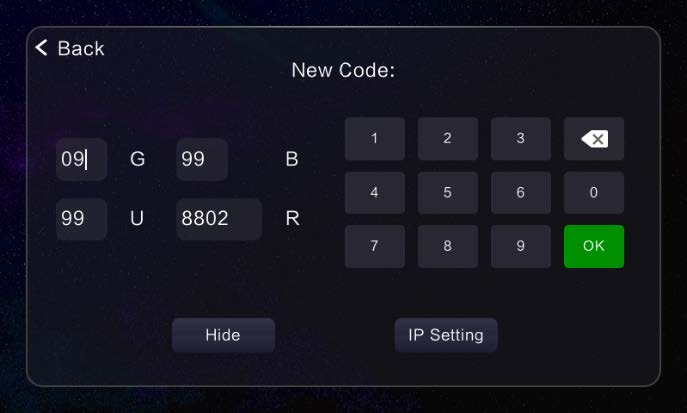
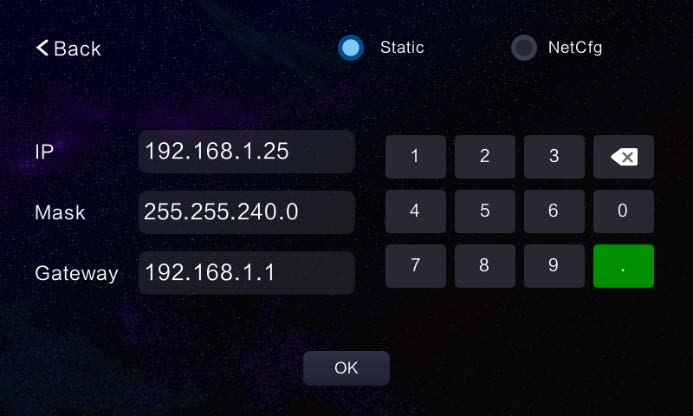
- Mete nimewo chanm ki koresponn lan selon bezwen itilizatè yo.
- Enfòmasyon sou adrès nimewo chanm yo kache pa default. Pou modifye li, klike sou "View Full Code” epi chwazi enfòmasyon ou bezwen chanje.
- Apre opinyon, klike sou bouton konfime.
- Lè yo mete siksè, sistèm lan pral mande "Anviwònman Siksè." Si nimewo chanm nan pa te chanje, sistèm nan ap mande "Pa gen nimewo ekstansyon chanje!"; Si nimewo chanm nan pa valab, sistèm lan ap mande "Kòd ekstansyon ki pa valab".
- Apre yo fin mete nimewo chanm nan avèk siksè, klike sou "IP Anviwònman" pou antre nan koòdone anviwònman IP la. Ou ka manyèlman antre adrès IP la. Lè yon konfigirasyon siksè, aparèy la pral otomatikman rdemare.
- Anviwònman ti estasyon deyò
Depi inite pòt Villa a pa gen yon ekran ekspozisyon, paramèt ki gen rapò yo ranpli atravè monitè andedan kay la. Klike sou ti bouton paramèt estasyon deyò ekran an pou antre nan ti anviwònman estasyon deyò, jan yo montre anba a: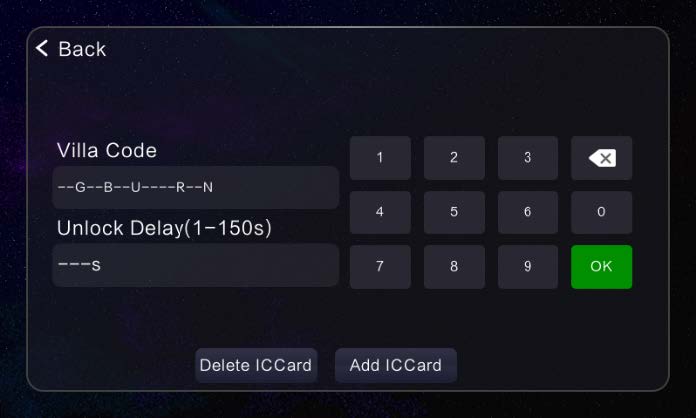
- Antre nimewo ekstansyon Villa a, debloke tan reta, nimewo seri a, epi klike sou bouton "Konfime" sou klavye a pou mete enfòmasyon ki enpòtan pou inite pòt la.
- Klike sou bouton "Kat Pwoblèm" pou glise kat la nan inite deyò Villa a. Ou ka glise kontinyèlman epi klike sou bouton "Rele" pou sispann bay kat.
- Klike sou bouton "Efase Kat" pou efase tout kat ki sou inite pòt Villa a.
- Anviwònman Modpas Jeni
Modpas orijinal la se youn ki itilize pou jwenn aksè nan paramèt sistèm yo, epi modpas faktori default la se 666666. Nouvo modpas la konsiste de 6 chif. - Sistèm Reyajiste
Apre yo fin fè yon reset faktori, tout enfòmasyon yo retabli nan default faktori yo, epi nimewo chanm yo bezwen mete ankò. - Rezo IP Kamera
- Ajoute rezo kamera
Klike sou bouton "Ajoute", swiv envit sistèm lan pou antre non aparèy la, adrès IP aparèy la, non itilizatè konekte aparèy la, ak enfòmasyon modpas pou konplete aparèy adisyon a. - Efase rezo kamera
Chwazi kamera a yo dwe efase, epi klike sou "Efase" bouton an.
- Ajoute rezo kamera
- Ajisteman koulè
Ou ka ajiste paramèt pou kontras ekran, saturation ekran, koulè videyo, klète videyo, kontras videyo, ak saturation videyo nan seri 1 a 100. - Mizajou lojisyèl
Chwazi tab la konfigirasyon oswa pwogram pou yon ajou, mete ajou ki nesesè yo files sou yon kat SD, ak ajou a ka fèt.
Metòd enstalasyon yo
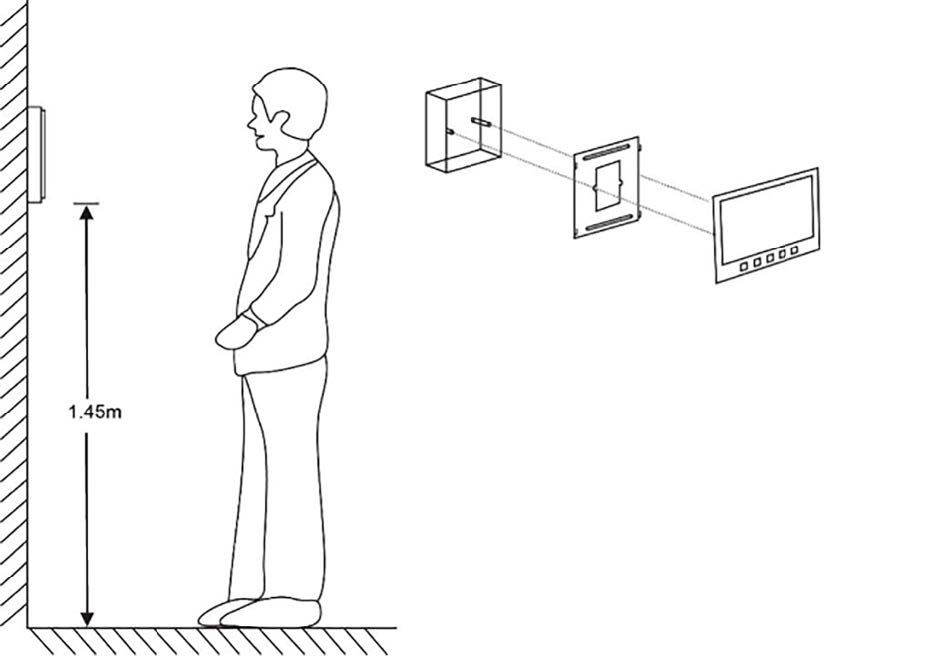
- Etap 1: Sèvi ak vis pandye yo pou ranje pendant la sou bwat 86 la
- Etap 2: Konekte pwen koneksyon monitè andedan kay la epi teste si li travay byen;
- Etap 3: Aliman kat zen yo sou pendant la epi kwoke monitè andedan kay la soti anwo jouk anba;
Remak: Aparèy la gen eleman elektwonik sansib epi li bezwen pwoteje kont imidite, dlo, tanperati ki wo ak limyè solèy la dirèk.
Nòt enpòtan
- Detèktè zòn yo ta dwe konekte pandan y ap monitè andedan kay la etenn, oswa sinon zòn yo pa pral efikas.
- Itilizatè a ta dwe bay sonèt devan yo ak bouton alam ijans yo.
- Plizyè monitè andedan kay la ka pwolonje soti nan yon sèl tèminal monitè andedan kay la.
- Ou ka ajoute yon inite pòt konfimasyon segondè (sonèt devan). Tanpri swiv etikèt yo fil elektrik sou tèminal andedan kay la pou kontwole.
Dokiman / Resous
 |
Entelijan Building Entelijan Building Videyo Intercom System Embedded System Touchscreen Siveye andedan kay la [pdfManyèl Itilizatè Entelijan Building Videyo Intercom System Embedded System Touchscreen Siveye Andedan kay la, Entelijan, Building Video Intercom System Embedded System Touchscreen Siveyans Andedan kay la, Sistèm Entèrfon Sistèm entegre Touchscreen Siveyans Andedan kay la, Sistèm entegre Touchscreen Siveyans Andedan kay la, Touchscreen Siveyans Andedan kay la, Siveyans Andedan kay la, Siveye |




